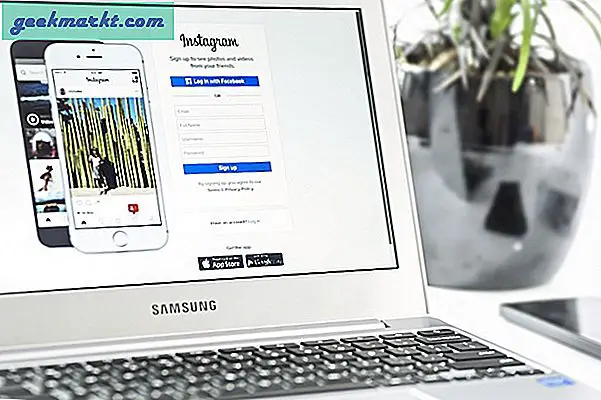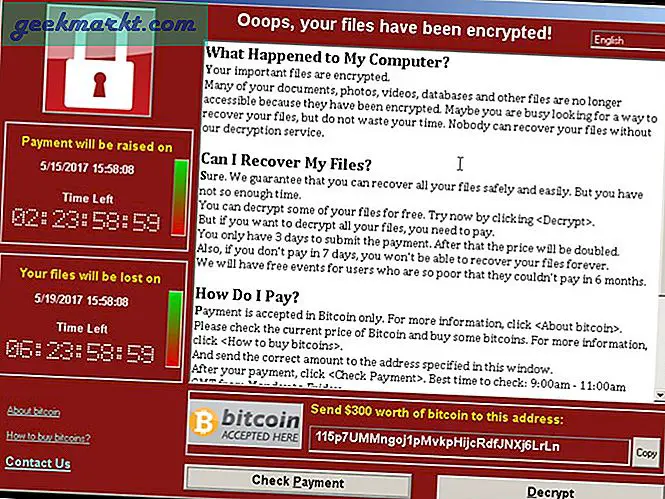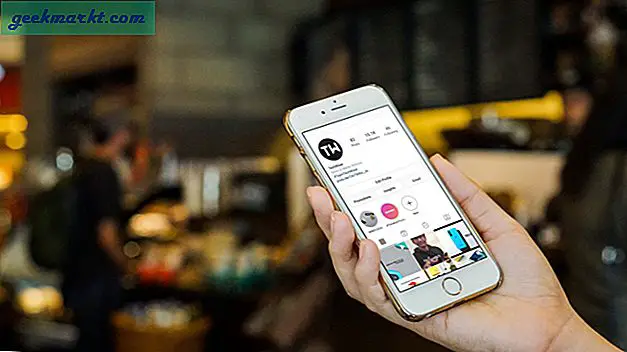Mi Band 4 là một bản nâng cấp đáng kể so với người tiền nhiệm của nóMi Band 3 với màn hình AMOLED đầy màu sắc, cảm biến tốt hơn và tính năng theo dõi tập thể dục được cải thiện được đưa vào ban nhạc. Mặc dù có một số cạnh tranh gay gắt từ Honor Band 5, nhưng nó luôn vượt qua nó do sự hỗ trợ ứng dụng bên thứ ba khổng lồ và cộng đồng các nhà phát triển. Vì vậy, lưu ý rằng đây là các ứng dụng, mẹo và thủ thuật của bên thứ ba tốt nhất cho Mi Band 4.
Ứng dụng Mi Band 4 tốt nhất, Mặt đồng hồ và Mẹo và Thủ thuật
1. Gagdetbridge
Gadgetbridge là một giải pháp thay thế mã nguồn mở cho ứng dụng Mi-Fit. Vấn đề với ứng dụng Mi-Fit là nó không cho phép bạn từ chối chia sẻ hoặc xóa dữ liệu. Và đó chính là điểm xuất hiện của Gadgetbridge. Nó cho phép bạn sử dụng khá nhiều chức năng của Mi Band (như theo dõi giấc ngủ, báo thức, theo dõi hoạt động, v.v.) mà không cần cài đặt ứng dụng Mi Fit trên điện thoại của bạn.
Tuy nhiên, do một số thay đổi gần đây trong phần sụn Mi Band 4, bây giờ bạn sẽ cần một điện thoại Android đã root để ghép nối nó với Gadgetbridge. Phương pháp chi tiết được giải thích trongbài báo.

Kiểm tra Gagdetbridge
2. Ngủ nhanh
Đây có thể không phải là một vụ hack tuyệt vời nhưng hãy tin tôi sau khi bạn thấy điều này, bạn sẽ làm nó 100 lần một ngày. Khi bạn giữ ngón tay của mình che toàn bộ màn hình của Mi Band 4, nó sẽ chuyển sang chế độ ngủ. Đó là một cử chỉ nhanh chóng để lướt qua màn hình và sau đó tắt nó đi.

3. Thời gian bật màn hình
Mi Band 4 có thời gian tắt màn hình khá tệ và mất khoảng 3 giây để tắt màn hình. Vâng, nó được thực hiện như một biện pháp để tiết kiệm pin. Tuy nhiên, khi bạn đang ở menu điều khiển nhạc, bạn sẽ cảm thấy rất khó chịu khi màn hình nhanh chóng tắt đi. Nhưng với bản cập nhật firmware gần đây, Xiaomi đã thêm một tùy chọn trong cài đặt Mi Band 4 để tăng thời gian tắt màn hình. Bạn có thể giữ nó ở bất kỳ đâu trong khoảng từ 6-10 giây.
Để làm điều đó, hãy chuyển đến tùy chọn "Thêm" trên Mi Band. Hơn nữa, điều hướng xuống dưới cùng và nhấn vào Cài đặt. Tùy chọn thứ ba trong menu sẽ là “Tự động tắt màn hình”.

4. Mặt đồng hồ AmazFaces
Mi Band 4 cuối cùng đã mang đến một màn hình AMOLED màu. Bây giờ, ứng dụng Mi-Fit cung cấp cho bạn một số mặt đồng hồ 49 kỳ lạ nhưng chúng chỉ là meh. Rất may, bạn có thểsideload mặt đồng hồ từ Internet thông qua ứng dụng Mi-Fit. Hoặc nếu bạn không có tâm trạng làm tất cả công việc khó khăn, bạn có thể sử dụng ứng dụng mặt đồng hồ của bên thứ ba như AmazFaces và Mi Band 4 Watchface.

AmazFaces có một trong những thư viện mặt đồng hồ lớn nhất cho tất cả đồng hồ Mi và Amazfit. Ngoài những mặt đồng hồ này, bạn cũng có thể tự chế tạo mặt đồng hồ cho riêng mình, hãy đọc thêm về nó trong bài viết sau.
Đọc: Cách tạo mặt đồng hồ tùy chỉnh cho Mi Band 4
Kiểm tra Mặt đồng hồ AmazFaces
5. Ban nhạc Selfie
Bạn có thể sử dụng ứng dụng Mi Band 4 & Amazfit Selfie để sử dụng Mi Band làm màn trập máy ảnh từ xa. Việc thiết lập hơi phức tạp nhưng bạn sẽ làm tốt với hướng dẫn từng bước này. Lưu ý duy nhất là các ứng dụng Mi Band & Amazfit Selfie hoạt động với một bộ ứng dụng máy ảnh như Open Camera, Bacon Camera, Night Selfie Camera, v.v.
Tuy nhiên, đó là một cách tốt để kích hoạt ảnh từ xa khi bạn ở trong một nhóm. Ngoài ra, bạn có thể sử dụng thủ thuật này để quay video du lịch một mình của riêng mình.
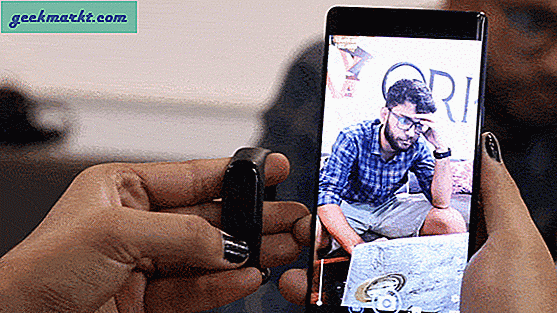
Kiểm tra Band Selfie
6. Thông báo & Thể hình với Mi Band 4
Tôi đã sử dụng Notify & Fitness được một thời gian cùng với ứng dụng Gadgetbridge. Lý do duy nhất là thông tin chi tiết về dữ liệu của Mi Band 4. Bạn nhận được biểu đồ nhịp tim trong ngày, các vùng nhịp tim, phân tích chi tiết về giấc ngủ và thậm chí cả bộ đếm calo. Bạn cũng có thể kết nối thang đo Mi của mình và xem dữ liệu của nó cùng với Mi Band 4.
Notify & Fitness with Mi Band 4 yêu cầu ban nhạc phải được ghép nối với ứng dụng Mi Fit hoặc Gadgetbridge
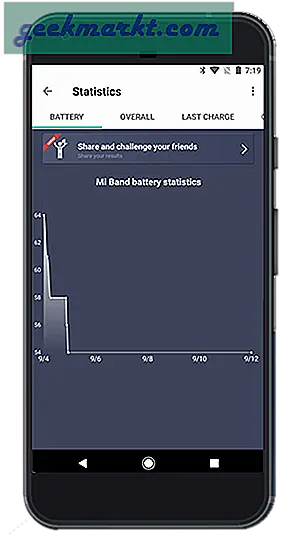
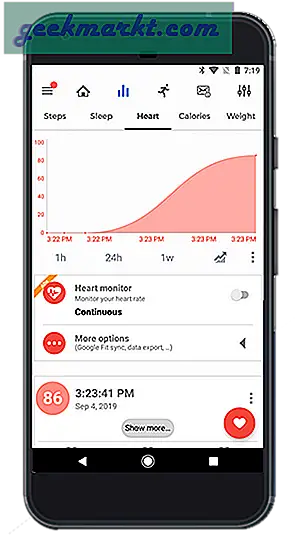
Ứng dụng Mi Fit cung cấp một số tùy chọn tiện lợi để tùy chỉnh màn hình Mi Band 4. Tuy nhiên, nó không cho phép bạn chỉnh sửa nút của Mi Band. Notify & Fitness cho phép bạn tùy chỉnh cách nhấn vào nút đơn của Mi Band 4 hoặc nhấn đúp hoặc thậm chí nhấn ba lần cho các hành động như tìm điện thoại của tôi, chuyển đổi chế độ im lặng trên thiết bị Android của bạn, v.v.
Notify & Fitness có một biến thể trả phí cho phép bạn đồng bộ hóa bài tập của mình vớiStrava hoặc Runtastic.
Kiểm tra Thông báo & Thể hình với Mi Band 4
7. Công cụ & Mi Band
Tools & Mi Band (trước đây được gọi là Mi Tools) là một ứng dụng trả phí ($ 4) nhưng đáng giá từng xu. Không giống như Gadgetbridge, là một ứng dụng thay thế Mi Fit, các công cụ Mi giống một ứng dụng đồng hành cho MiFit hơn. Nó cung cấp các tính năng hữu ích mà bạn không tìm thấy trong ứng dụng Mi Fit. Ví dụ: bạn không thể thiết lập thông báo cho các liên hệ riêng lẻ trong WhatsApp hoặc cuộc gọi Điện thoại của bạn. Mi Tools cho phép bạn làm điều đó và nó hoạt động liền mạch.
Mi Tools yêu cầu dây đeo phải được ghép nối với ứng dụng Mi Fit hoặc Gadgetbridge
Một tính năng thú vị khác trong Mi Tools là khả năng thiết lập lời nhắc hoặc báo thức tùy chỉnh. Ví dụ, tôi sử dụng bot Slack để nhắc tôi uống nước sau mỗi 2 giờ. Nhưng, có những lúc tôi rời xa máy tính xách tay của mình. Vì vậy, bây giờ tôi đã thiết lập tương tự với Mi Tools và giờ đây, ban nhạc Mi Band sẽ kêu mỗi vài giờ để nhắc tôi uống nước.
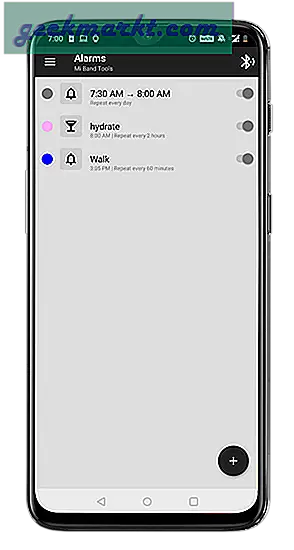
Hơn nữa, Mi Band 4 có tính năng Auto-DND giúp tắt thông báo khi bạn đang ngủ. Tuy nhiên, Mi Tools sẽ tiến thêm một bước nữa và chuyển băng tần của bạn sang DND trong khi bạn đang tập luyện. Mi Tools cũng cho phép đồng bộ hóa với các ứng dụng bên thứ ba khác như Sleep as Android mà chúng ta sẽ đề cập ở phần sau của bài viết này.
Kiểm tra Công cụ & Mi Band
8. Tùy chỉnh thông báo ứng dụng
Ứng dụng Mi-Fit cho phép bạn thiết lập thông báo cho mọi ứng dụng của bên thứ ba. Tuy nhiên, nó không đi sâu và cho phép bạn lọc các thông báo này hoặc tùy chỉnh chúng. Vì vậy, bạn có thể sử dụng ứng dụng có tên "Cầu thông báo cho Mi Band 4". Nó cho phép bạn lọc ra các thông báo dựa trên văn bản. Trong trường hợp, tôi không muốn nhận những email spam trên facebook về người để theo dõi. Vì vậy, tôi đặt bộ lọc để loại bỏ các Email có chứa văn bản “Facebook”. Ngoài ra, bạn cũng có thể thiết lập ứng dụng để dịch các biểu tượng cảm xúc trong văn bản ASCII.
Tải xuống Alert Bridge
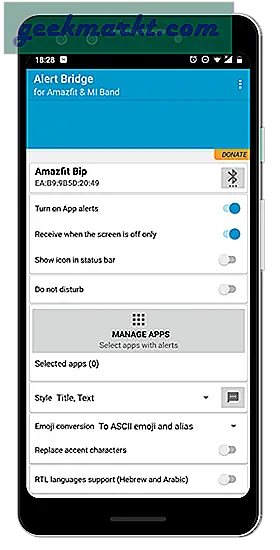
9. Ngủ như Android
Khi nói đến tính năng theo dõi giấc ngủ, Mi Band 4 thua xa Honor Band 5. Chà, bạn không thể thực sự khắc phục điều đó nhưng hãy sử dụng Sleep as Android để nâng cao hơn nữa dữ liệu theo dõi giấc ngủ của Mi Band 4. Bạn sẽ yêu cầu Mi Tools theo thứ tự để làm cho Mi Band 4 hoạt động vớiNgủ như Android. Cho đến nay, tính năng yêu thích nhất của tôi là tính năng tự động đánh thức. Nó sẽ tự động tính toán thời gian ngủ của bạn và đánh thức bạn sau 7 giờ.

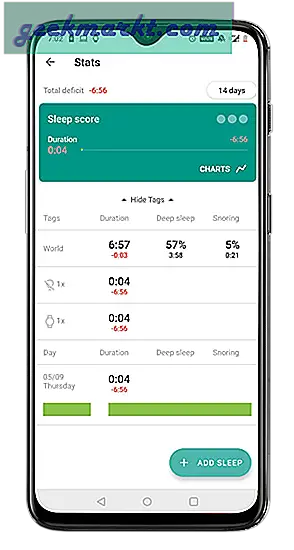
Đọc:Ứng dụng để tìm đường chạy xung quanh bạn
Vấn đề duy nhất với Sleep as Android là sự liền mạch. Đôi khi, nó không hoạt động với Mi Band 4 và những lúc đó bạn sẽ phải dựa vào điện thoại của mình.
Kiểm tra Sleep As Android
10. Tasker
Tasker là ứng dụng tự động hóa phổ biến nhất dành cho Android. Giờ đây, với sự trợ giúp của ứng dụng Notify & Fitness, bạn thậm chí có thể kết nối Mi Band 4 với Tasker để tự động hóa trên các thiết bị Android. Tính khả dụng của các hành động và ý định của Tasker bị hạn chế và bạn sẽ phải mua phiên bản chuyên nghiệp của ứng dụng Thông báo & Thể dục.
Để nhận được ý định hoặc sự kiện từ Mi Band 4, bạn sẽ phải thêm “com.mc.miband. *” Vào danh sách Hành động của mình trong Tasker. Ví dụ: nếu bạn muốn kích hoạt một hành động khi báo thức của bạn kêu trên Mi Band, bạn có thể sử dụng một sự kiện hành động như“Com.mc.miband.smartAlarmRun”. Tương tự, bạn muốn kích hoạt một sự kiện khi Mi Band được kết nối với điện thoại của bạn, bạn có thể sử dụng “com.mc.minband.connected” làm sự kiện hành động.
Kiểm tra Tasker
11. Sử dụng với các Ứng dụng tập luyện khác
Mi Band 4 là một trình theo dõi hoạt động tuyệt vời nhưng nó không có các tùy chọn đào tạo sẵn có. Ví dụ: tôi đang luyện tập cho một cuộc chạy marathon và tôi sử dụng ứng dụng Nike Running Club để lập biểu đồ cho kế hoạch luyện tập của mình. Bạn có thể đang sử dụng một số khácứng dụng theo dõi tập luyện. Giờ đây, các ứng dụng này cho phép bạn gắn các bộ theo dõi Bluetooth bên ngoài như bộ theo dõi nhịp tim, bộ theo dõi nhịp, v.v. Vì vậy, tôi đã liên kết Mi Band 4 của mình với ứng dụng Nike Running Club làm bộ theo dõi nhịp tim.
Bạn có thể làm điều tương tự trongStrava và các ứng dụng tập luyện khác. Điều này cho phép các ứng dụng sử dụng Amazfit Bip của bạn làm thiết bị theo dõi nhịp tim.
Lời kết
Đây là một số mẹo và thủ thuật tiện lợi mà bạn có thể thực hiện với Mi Band 4. Những mẹo yêu thích của tôi là tích hợp Sleep as Android và Tasker. Hãy cho tôi biết trong phần nhận xét về một số thủ thuật hoặc tự động hóa Tasker mà bạn sử dụng.
Cũng đọc:Strava so với Endomondo: Ứng dụng thể dục nào bạn nên sử dụng